在Web服务部署中,SSL证书的安装是保障数据传输安全的关键环节,尤其对于基于Windows系统与Tomcat服务器的应用而言,正确的配置不仅能实现HTTPS加密访问,还能提升用户信任度。本文将详细阐述SSL证书在Windows+Tomcat环境下的完整安装流程与注意事项。
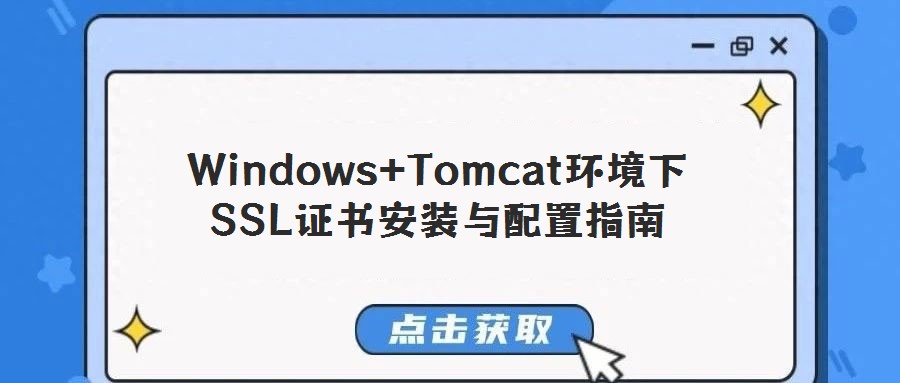
在执行SSL证书安装操作前,强烈建议备份Tomcat服务器中的核心配置文件(如server.xml),以防配置过程中出现意外错误导致服务异常,影响业务连续性。备份完成后,方可进行后续步骤。
##### 1. 确认证书文件及存放路径
需确保获取的证书文件为.jks格式(Tomcat专用格式),并验证文件完整性。随后将证书文件存放至服务器固定目录,避免因路径变动导致配置失效。例如,将证书文件命名为`zzidc.com.jks`,存放路径为`D:/keystore/zzidc.com.jks`,建议创建独立目录管理证书文件,与其他服务配置分离,便于维护与查找。
##### 2. 配置Tomcat的server.xml文件
Tomcat的HTTPS服务依赖server.xml中的Connector节点配置,需通过修改该文件实现证书绑定。使用文本编辑器打开Tomcat安装目录下的`conf/server.xml`文件,定位或新增以下配置段:
```xml
maxThreads="150" SSLEnabled="true" scheme="https" secure="true" keystoreFile="keystore/zzidc.com.jks" keystorePass="证书密码" clientAuth="false" sslEnabledProtocols="TLSv1,TLSv1.1,TLSv1.2" ciphers="TLS_RSA_WITH_AES_128_CBC_SHA, TLS_ECDHE_RSA_WITH_AES_128_CBC_SHA, TLS_RSA_WITH_AES_128_CBC_SHA256, TLS_ECDHE_RSA_WITH_AES_128_CBC_SHA256, TLS_RSA_WITH_3DES_EDE_CBC_SHA, TLS_ECDHE_RSA_WITH_3DES_EDE_CBC_SHA" /> ``` 关键参数说明:`port="443"`指定HTTPS服务端口;`keystoreFile`需与证书实际存放路径一致(若路径为绝对路径,需填写完整路径);`keystorePass`为证书生成时设置的密码,需确保准确无误;`sslEnabledProtocols`与`ciphers`用于限制TLS协议版本与加密算法,提升安全性。 ##### 3. 本地环境测试验证 在本地测试阶段,需通过修改hosts文件实现域名解析指向本地IP。打开`C:\Windows\System32\Drivers\etc\hosts`文件,使用文本编辑器(以管理员权限运行)添加证书绑定域名与本地IP的映射关系,例如:`127.0.0.1 zzidc.com`。保存后,通过浏览器访问`https://zzidc.com`,验证证书是否生效。 ##### 4. 配置完成效果与问题排查 启动Tomcat服务后,通过浏览器访问`https://证书绑定域名`,若地址栏显示安全锁标志,则表明SSL证书配置成功。若无法访问,需排查以下问题: - 443端口状态:确认服务器防火墙是否开放443端口(TCP协议),可通过防火墙设置添加例外端口; - 安全工具拦截:若网站卫士等加速工具拦截443端口,需在工具配置中将该端口加入信任列表; - 证书路径与密码:检查server.xml中`keystoreFile`路径是否正确,`keystorePass`是否匹配。 完成问题排查并重启服务后,重新访问HTTPS地址,确保服务正常运行。二、SSL证书的备份管理
SSL证书作为安全通信的核心凭证,其文件与密码的妥善保管至关重要。建议将收到的证书压缩包与密码信息备份至加密存储介质(如加密U盘、云存储),并定期检查证书有效期,避免因证书丢失或过期导致HTTPS服务中断。